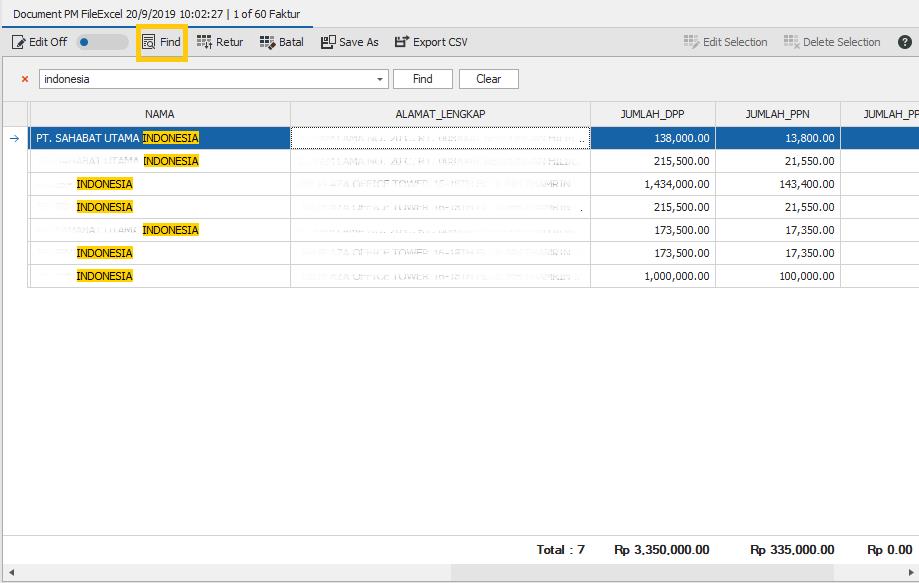4. Fitur-fitur Pada Menu "Export CSV PM"
Admin Ortax
Tanggal Pembaruan Terakhir 5 tahun yang lalu
Faktur Pajak Masukan yang telah dimasukkan ke dalam database dapat dilihat pada menu Pajak Masukan > Export CSV PM. Di dalam menu ini terdapat 3 (tiga) bagian, yakni Daftar Pajak Masukan, Summary Pajak Masukan dan Layar Utama yang menampilkan data dari Daftar Pajak Masukan dan Summary Pajak Masukan.
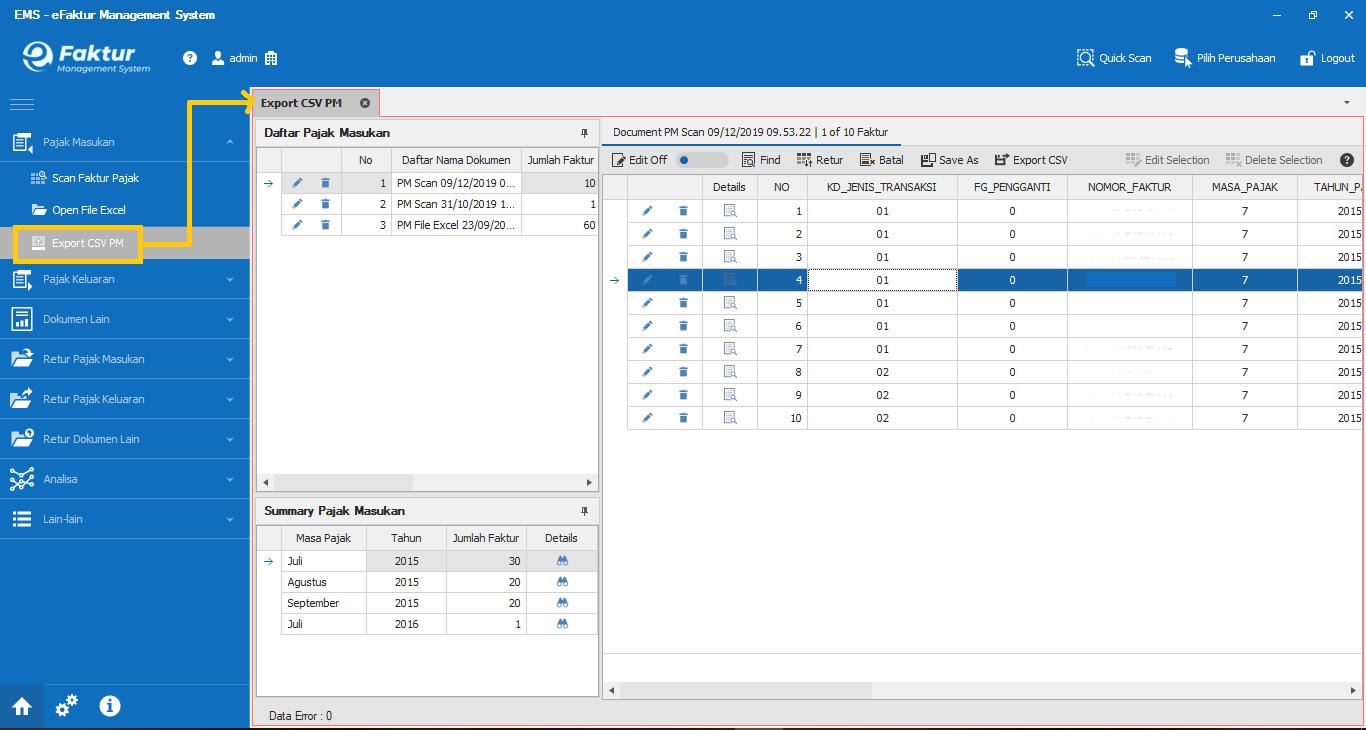
Daftar Pajak Masukan
Faktur Pajak Masukan yang telah disimpan ke dalam database akan muncul di layar Daftar Pajak Masukan. Untuk melihat Faktur Pajak Masukan yang disimpan berdasarkan nama dokumen, pilih terlebih dahulu salah satu nama dokumen di dalam Daftar Pajak Masukan. Hasilnya dapat dilihat di Layar Utama.
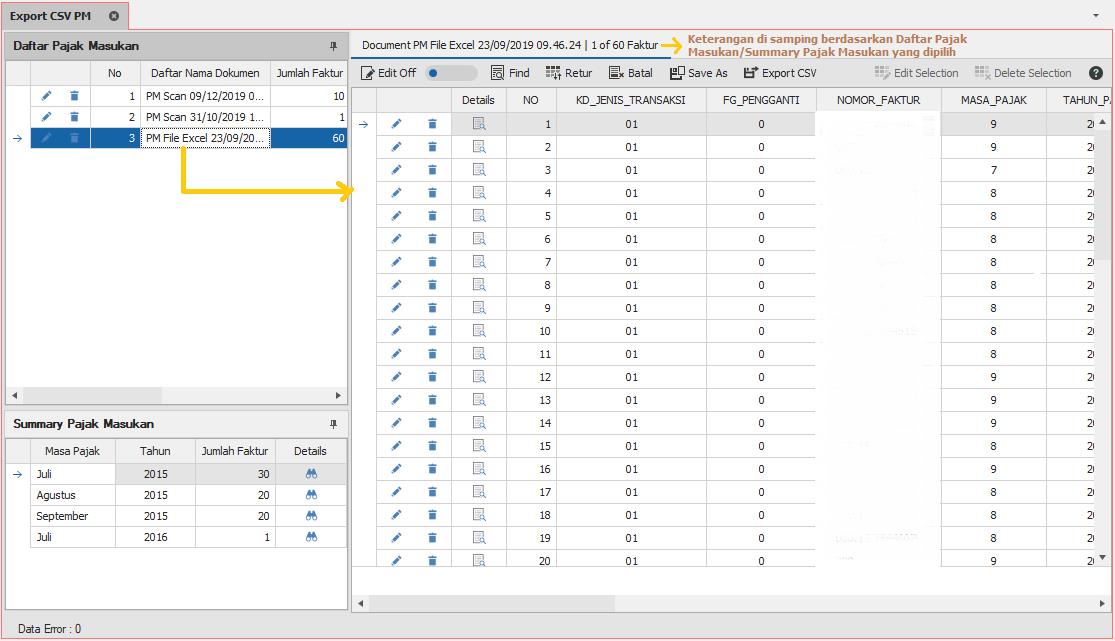
Untuk mengedit Nama Dokumen yang ada pada Daftar Pajak Masukan, klik icon “pencil”.
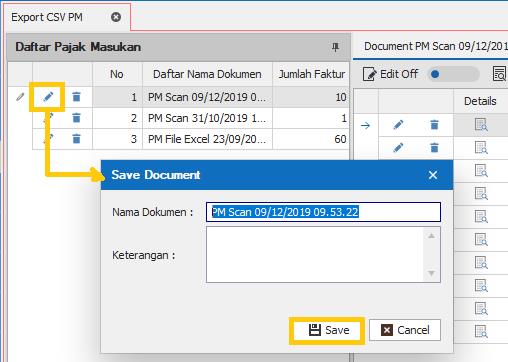
Sedangkan untuk menghapus Dokumen, klik icon “trash”.
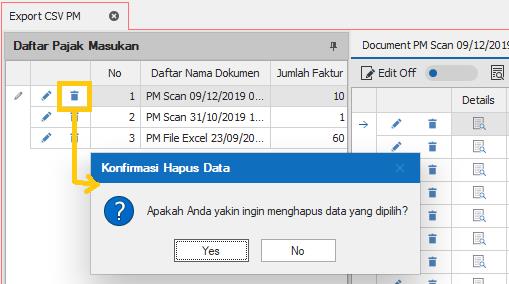
Summary Pajak Masukan
Di dalam layar Summary Pajak Masukan, Anda juga dapat melihat jumlah data Faktur Pajak Masukan yang telah disimpan ke dalam database berdasarkan Masa dan Tahun Pajak. Untuk melihatnya, pilih Masa yang diinginkan, kemudian klik icon detail.
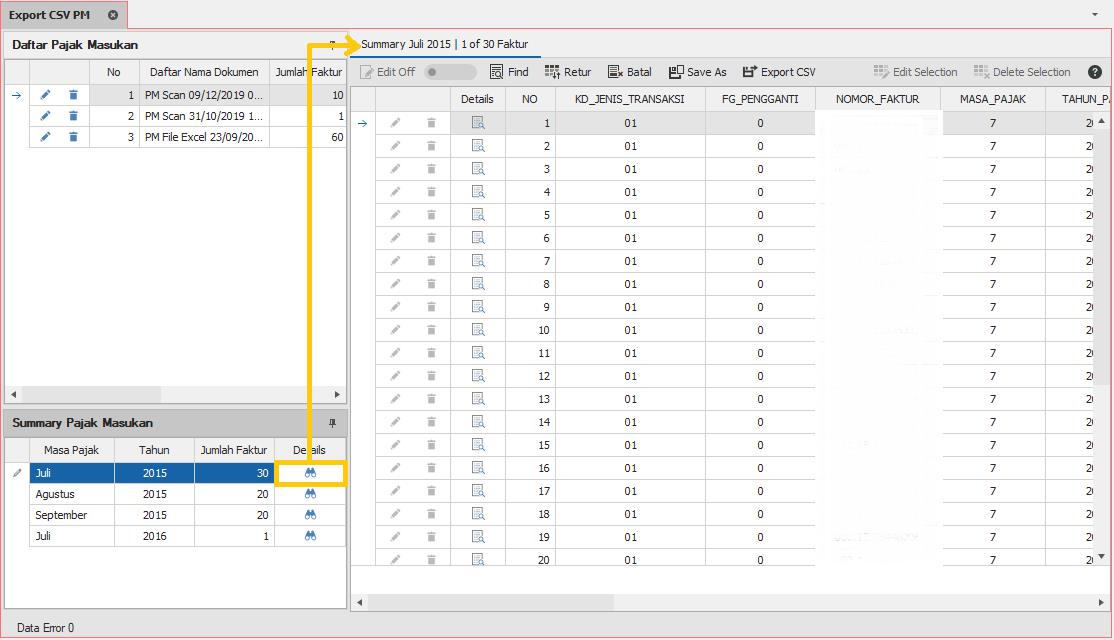
Layar Utama Pajak Masukan
Di layar utama, Anda dapat melihat Faktur Pajak Masukan yang disimpan berdasarkan Nama Dokumen, maupun Summary Pajak Masukan.
Edit data Faktur Pajak Masukan
Untuk melakukan edit pada data Faktur Pajak Masukan, klik tombol Edit Off untuk mengedit secara langsung Faktur Pajak Masukan yang dipilih atau klik icon “pencil” pada Faktur Pajak Masukan yang dipilih.
- Edit Off pada Faktur Pajak Masukan yang dipilih.
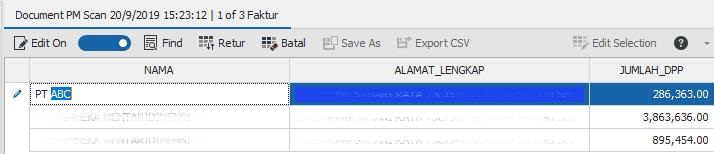
- Edit dengan meng-klik icon “pencil” pada Faktur Pajak Masukan yang dipilih.
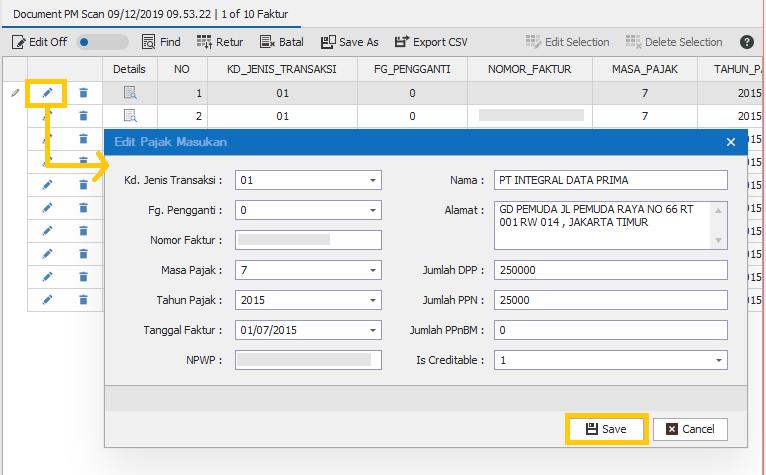
Apabila Anda ingin melakukan edit untuk beberapa Faktur Pajak Masukan, gunakan tombol CTRL pada keyboard dan pilih faktur Pajak Masukan yang ingin diedit dengan menggunakan mouse. Apabila Anda ingin menyeleksi Faktur Pajak Masukan secara keseluruhan, tekan tombol CTRL + A pada keyboard, kemudian pilih Edit Selection.
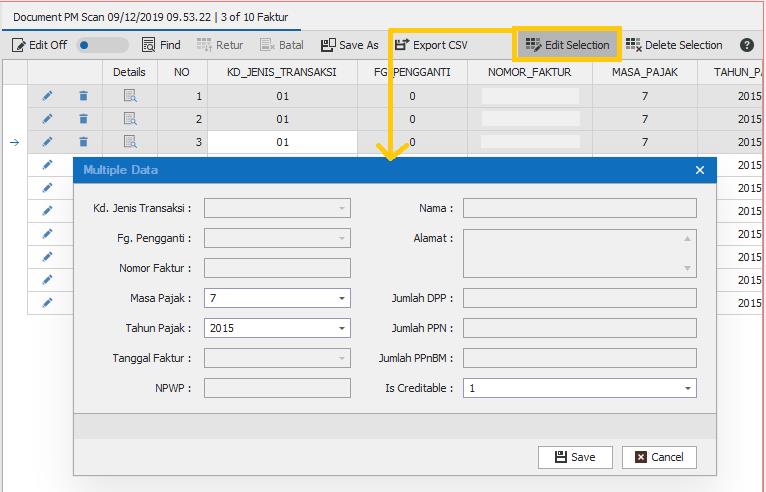
Hapus data Faktur Pajak Masukan
Untuk menghapus data Faktur Pajak Masukan, klik icon delete pada Faktur yang ingin dihapus atau tekan tombol DEL yang ada pada keyboard. Kemudian klik Yes, jika Anda sudah yakin ingin menghapus Faktur Pajak tersebut.
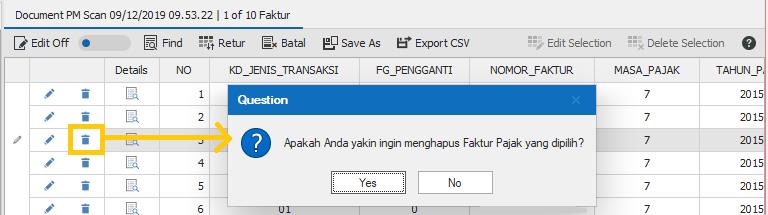
Apabila Anda ingin menghapus beberapa Faktur Pajak Masukan, tekan tombol CTRL pada keyboard dan pilih faktur Pajak Masukan yang ingin dihapus dengan menggunakan mouse. Apabila Anda ingin menyeleksi Faktur Pajak Masukan secara keseluruhan, tekan tombol CTRL + A pada keyboard, kemudian pilih Delete Selection.
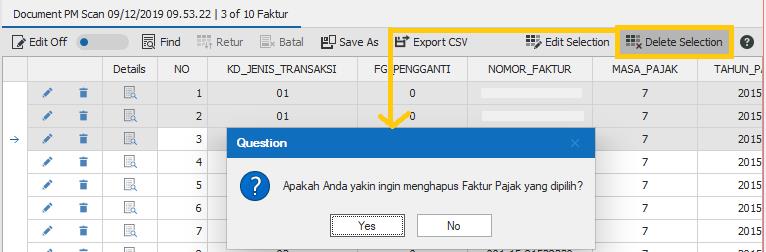
Mencari Data Faktur Pajak Masukan
Apabila Anda mengalami kesulitan dalam menemukan Faktur Pajak yang diinginkan, klik Find, masukkan kata kunci, lalu klik Find untuk mulai melakukan pencarian.